- Autorius Abigail Brown [email protected].
- Public 2023-12-17 06:55.
- Paskutinį kartą keistas 2025-01-24 12:16.
Ką žinoti
- Prisijungęs: pažymėkite norimus langelius > pasirinkite perbraukta formato piktogramą.
- Stalinis kompiuteris: pažymėkite langelius > pasirinkite Format Cells paleidimo priemonę > skiltyje Efektai, pažymėkite Perbrauktas žymimąjį laukelį > .
- Mobilusis: kurkite perbrauktą tekstą piliapp.com > Kopijuoti į mainų sritį > atidaryti Excel failą > įklijuoti tekstą į langelį.
Šiame straipsnyje paaiškinama, kaip pritaikyti perbraukto formatą tekstui arba skaičiams programoje „Excel Online“, darbalaukyje ir „Android“arba „iOS“.
Kaip perbraukti tekstą programoje „Excel Online“
Perbrauktas yra įtaisytasis perjungiklis, siūlomas programoje „Excel Online“kaip šrifto formatavimo parinkčių dalis skirtuke Pagrindinis:
-
Eikite į „Excel Online“. Jei būsite paraginti, prisijunkite naudodami „Microsoft“paskyrą.

Image - Atidarykite skaičiuoklę, kurioje norite perbraukti tekstą.
- Pasirinkite langelį arba langelius, kuriuos norite perbraukti.
-
Pasirinkite perbraukta formato parinktį, lygiai taip pat, kaip pridėtumėte paryškintą, pabrauktą ar kursyvą.

Image - Pasirinktuose langeliuose tekstas bus perbrauktas.
Kaip perbraukti tekstą darbalaukyje „Excel“
Pastaruoju metu įdiegtose „Excel“versijose šrifto efektuose yra perbraukta kaip specifinė formatavimo parinktis. „Excel 2019“, „Excel 2016“, „Excel 2013“ir „Excel 365“veikia toliau:
- Paleiskite „Excel“ir atidarykite skaičiuoklę, kurioje norite perbraukti tekstą.
- Pasirinkite langelį (arba langelius), kuriuose norite perbraukti tekstą.
-
Pasirinkite Format Cells paleidimo priemonę, kad pasiektumėte langelių formatavimo parinktis. (Senesnėse „Excel“versijose eikite į Menu > Format > Format Cells ir ieškokiteŠriftas .)

Image -
Skiltyje Effects pažymėkite žymimąjį laukelį Perbrauktas.

Image - Pasirinkite Gerai.
- Teksto turinys arba skaičiai pasirinktuose langeliuose dabar turėtų būti rodomi kaip perbrauktas tekstas.
Arba galite išbandyti sparčiuosius klavišus, kad perjungtumėte perbrauktą tekstą programoje „Excel“. Pasirinkite norimą langelį (arba langelius), tada paspauskite Ctrl+ 5 MacOS sistemoje naudokite Shift+ Command+ X arba senesnėse „MacOS“„Excel“versijose, pvz., „Excel 2011“arba „Excel 2008“, pabandykite Shift + Komanda+ minusas
Jei norite pašalinti perbraukimo efektą, pasirinkite langelį (arba langelius), tada pakartokite aukščiau aprašytą procesą arba sparčiuosius klavišus.
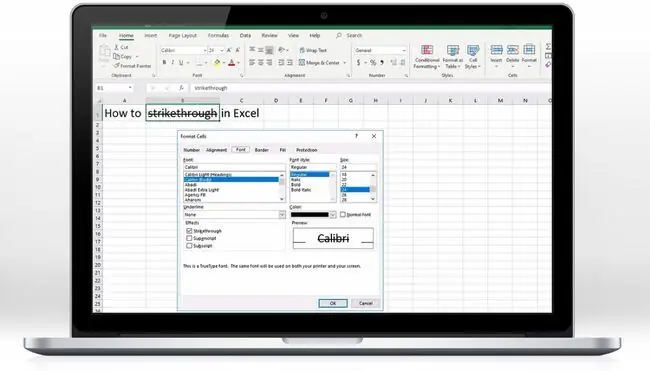
Kaip perbraukti tekstą programoje „Excel“„Android“arba „iOS“įrenginiuose
Nuo 2019 m. birželio mėn. nei „Microsoft Excel“sistemoje „Android“, nei „iOS“programoje nėra integruoto perbraukto teksto palaikymo. Tačiau vis tiek galite pridėti perbrauktą tekstą ir (arba) skaičius į „Excel“langelį naudodami svetainę:
-
Atidarykite Safari (sistemoje „iOS“) arba Chrome („Android“) adresu https://www.piliapp.com/cool -tekstas/perbrauktas-tekstas/.

Image - Įveskite tekstą, kurį norite rodyti kaip perbrauktą pirmame teksto laukelyje. Žemiau matysite pavyzdinį tekstą su perbrauktu.
-
Palieskite Kopijuoti į mainų sritį. Grįžkite į pagrindinį įrenginio ekraną.

Image - Atidaryti Excel.
- Palieskite pasirinkite ir atidarykite failą, į kurį norite įterpti perbrauktą tekstą.
- Palieskite langelį, į kurį norite įterpti įterpti perbrauktą tekstą.
-
Priklausomai nuo įrenginio, palieskite Įklijuoti arba palieskite iškarpinės piktogramą, kad įklijuotumėte iškarpinės turinį (perbrauktą tekstą buvo sukurta anksčiau) į langelį.

Image -
Kai kuriais atvejais galite matyti papildomą eilutę arba brūkšnį. Jei reikia, pakoreguokite langelio turinį.

Image - Jūsų perbrauktas tekstas dabar turėtų būti rodomas kaip pageidaujama programoje „Excel“.
„Microsoft“palaiko perbraukimą programoje „Excel Online“, taip pat „Excel“sistemoje „Windows“ir „MacOS“, tačiau „Excel“mobiliuosiuose įrenginiuose tekstui formatuoti reikia naudoti trečiosios šalies svetainėje. Jei programoje „Excel“dirbate su neskelbtina informacija, neturėtumėte naudoti trečiosios šalies svetainės perbrauktam tekstui formatuoti.






